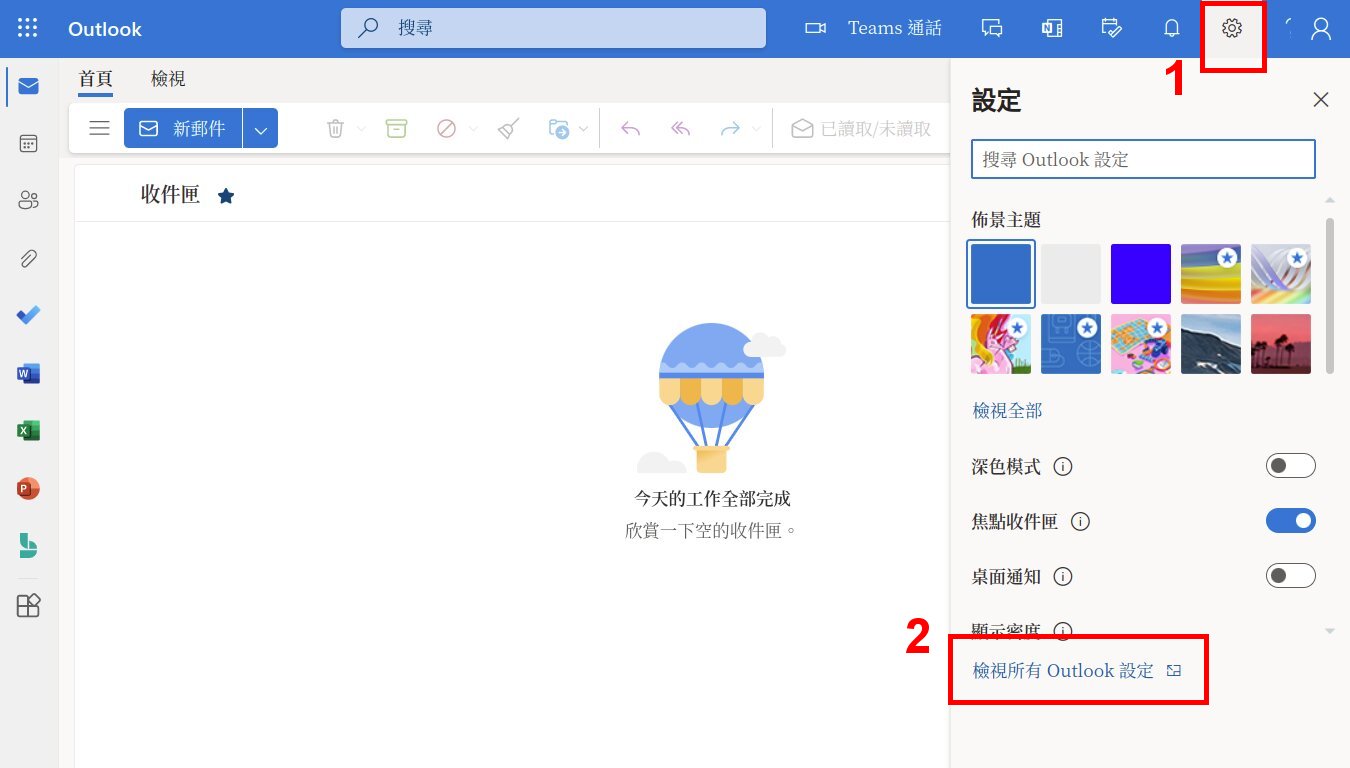
移轉後請連到 https://outlook.office.com 並使用原本的o365帳號密碼登入即可收發信件,o365雲端信箱的寄件者Email地址預設為"人員代號@o365.tku.edu.tw",若要使用@mail.tku.edu.tw的地址當寄件者,請參考以下步驟設定:
1. 點選右上角的齒輪符號(1),再點[檢視所有Outlook設定](2)。
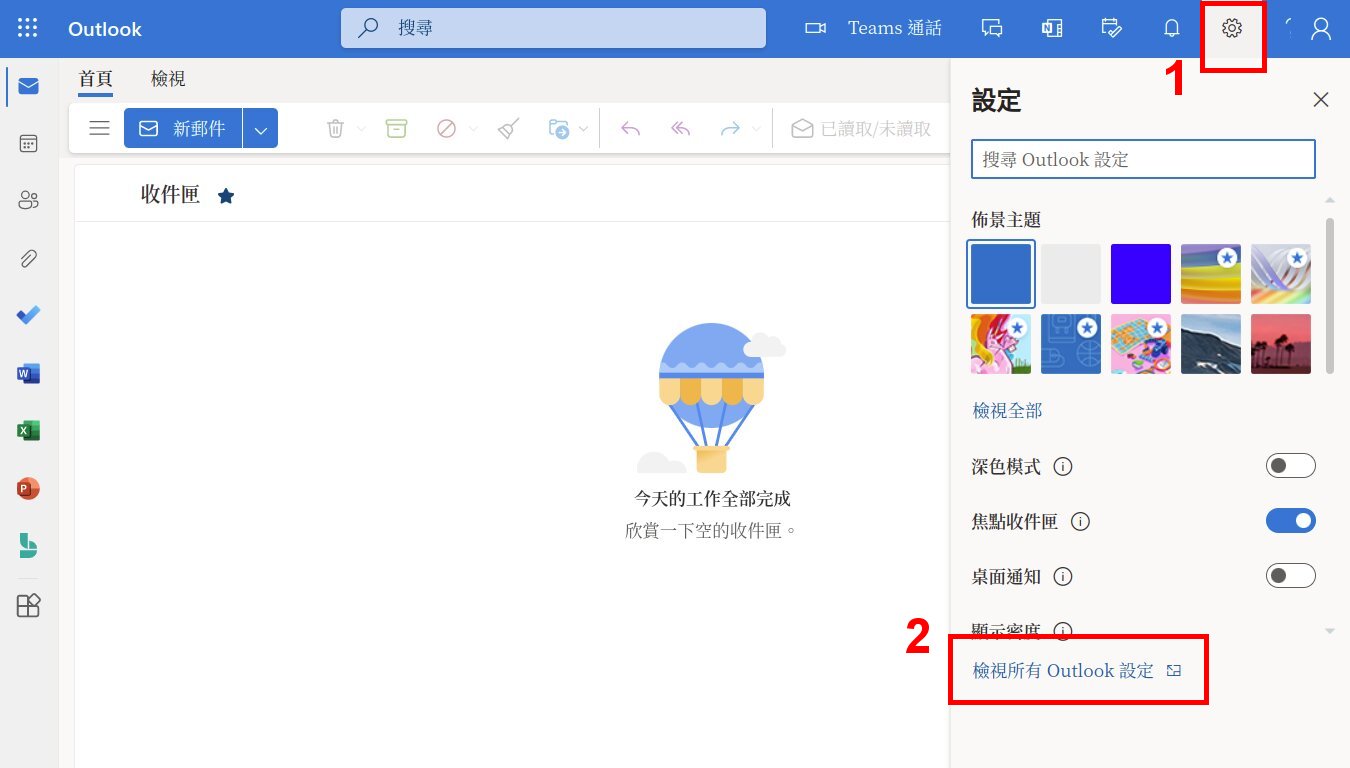
2. 點選左邊的[郵件](3),再點[撰寫及回覆](4),往下滑找到並勾選[永遠顯示寄件者](5)並勾選[傳送來源的地址]中您常用的寄件者地址(6),最後按[儲存](7)。

3. 設定完成後,寄信時就可以點選[寄件者]選擇這封信的寄件者要用哪個Email地址。
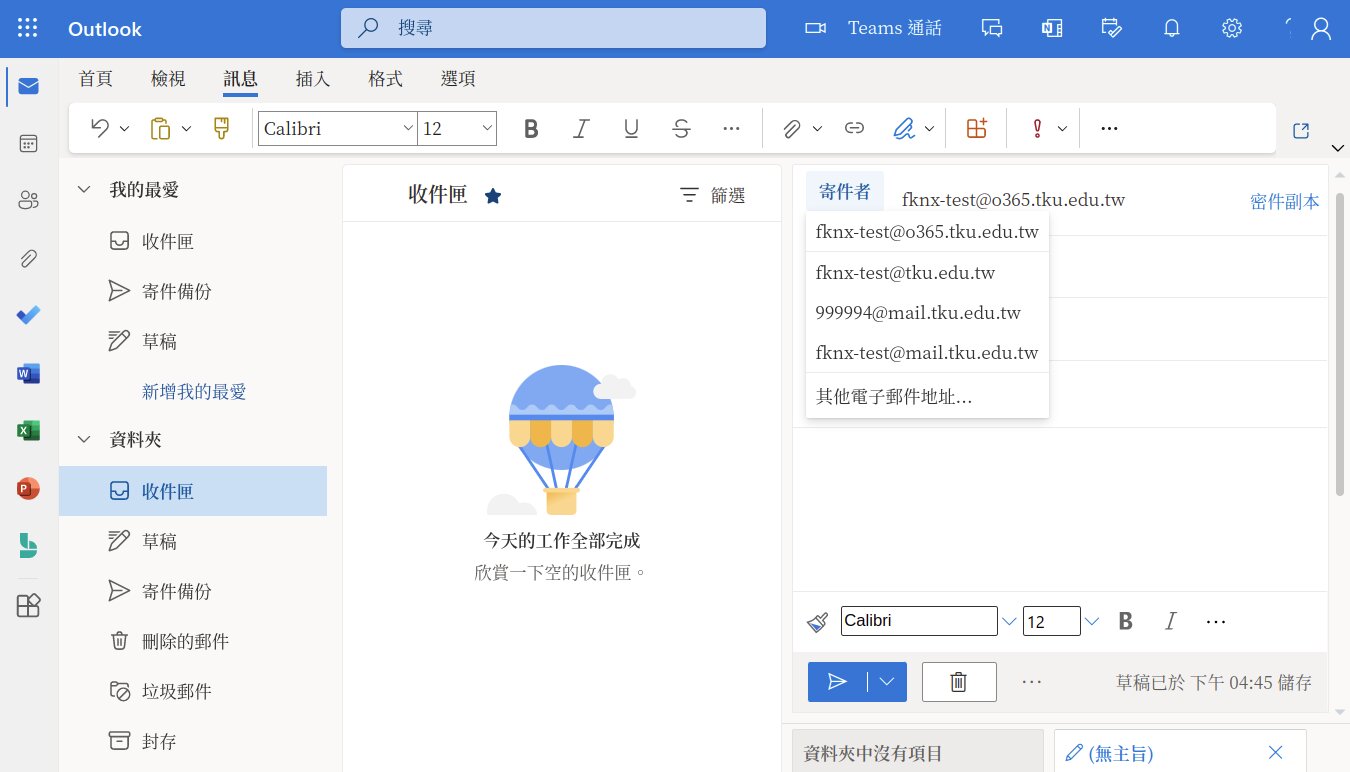
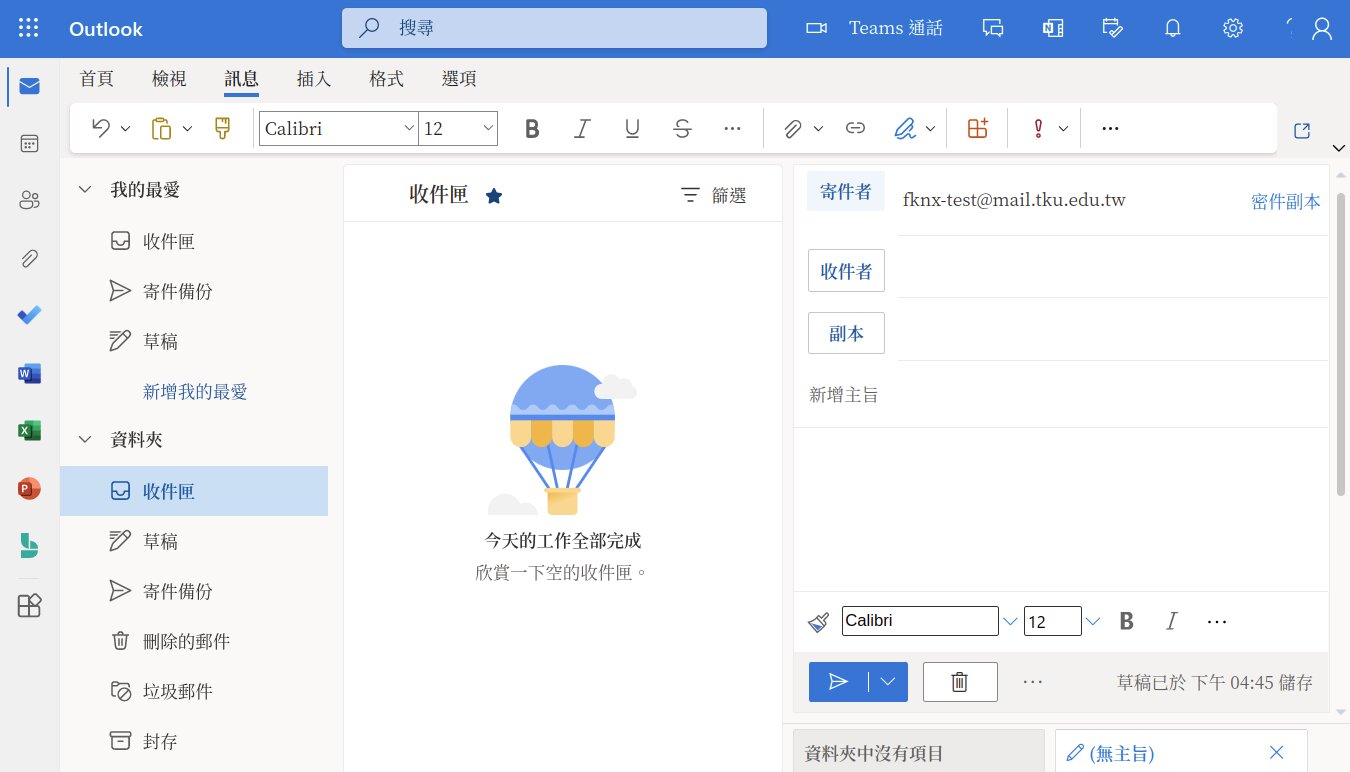
1. 登入原本的webmail點選[聯絡人](1),然後點[更多](2),接著點[匯出聯絡人](3)。

2. 系統會詢問「是否要匯出群組內所有聯絡人?」,請點[是]。

3. 接著請在「檔案名稱」欄輸入一個檔名(4),並在「匯出類型」選擇[csv](5),然後按[送出](6)。

4. 之後請到o365信箱點選左邊第三個的「人員圖示」(7),然後點[管理](8)再點[匯入聯絡人](9)。
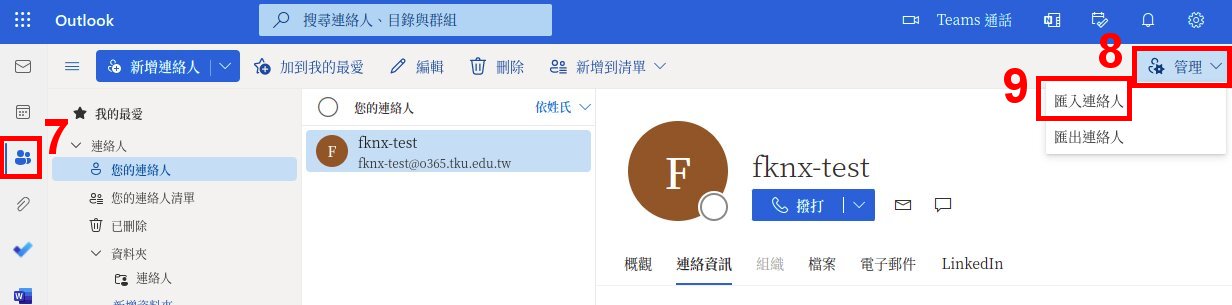
5. 請點[瀏覽]選擇剛剛匯出的檔案(10),點[匯入](11)。

6. 系統會顯示第一筆聯絡人,若看起來沒問題就可以點[看起來正確,繼續](12)。
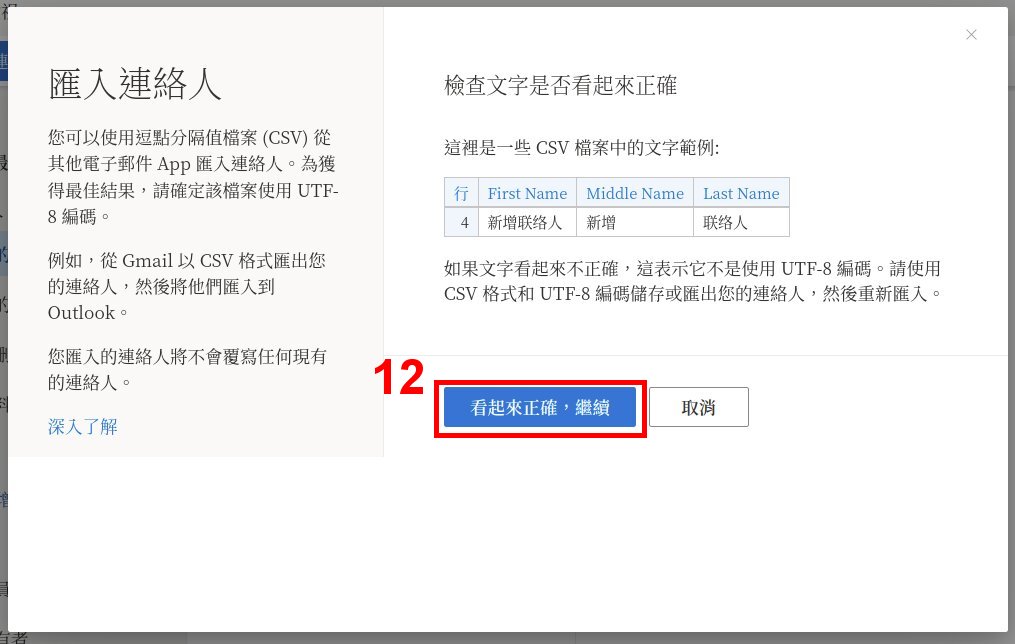
7. 這樣就完成聯絡人匯入,如下圖。

單位聯絡/網頁維護: 網路管理組 電話: (02)2621-5656分機2628 信箱: ficx@mail.tku.edu.tw
個人資料告知聲明 Copyright © 2022 淡江大學資訊處 更新日期: 2022/06/30